Nella modifica video, una pianificazione attenta e preparativa sono la chiave del successo. In questo tutorial impareremo a conoscere l'area di preelaborazione in Adobe Premiere Pro CC. Quest'area ti permette di tagliare i tuoi video prima dell'importazione finale nella sequenza e apportare importanti regolazioni. Di seguito scoprirai come puoi utilizzare efficacemente quest'area per ottimizzare i tuoi flussi di lavoro e creare video di alta qualità.
Concetti chiave
- L'area di preelaborazione è un utile strumento per tagliare i clip prima dell'importazione nella sequenza.
- L'uso dei tasti rapidi (i, o, m) facilita il segnalare i punti di ingresso e uscita e l'aggiunta di marcature.
- Puoi importare selettivamente sia tracce audio che video nella sequenza.
Guida passo passo
Iniziamo con una panoramica dell'area di preelaborazione, che troverai a sinistra del programma. Quest'area è spesso attivata sulla scheda di editing sotto Origine, ma è possibile accedervi anche tramite la scheda Effetto. Preferisco lavorare dalla finestra di editing poiché offre più spazio e una visione migliore dei dettagli.
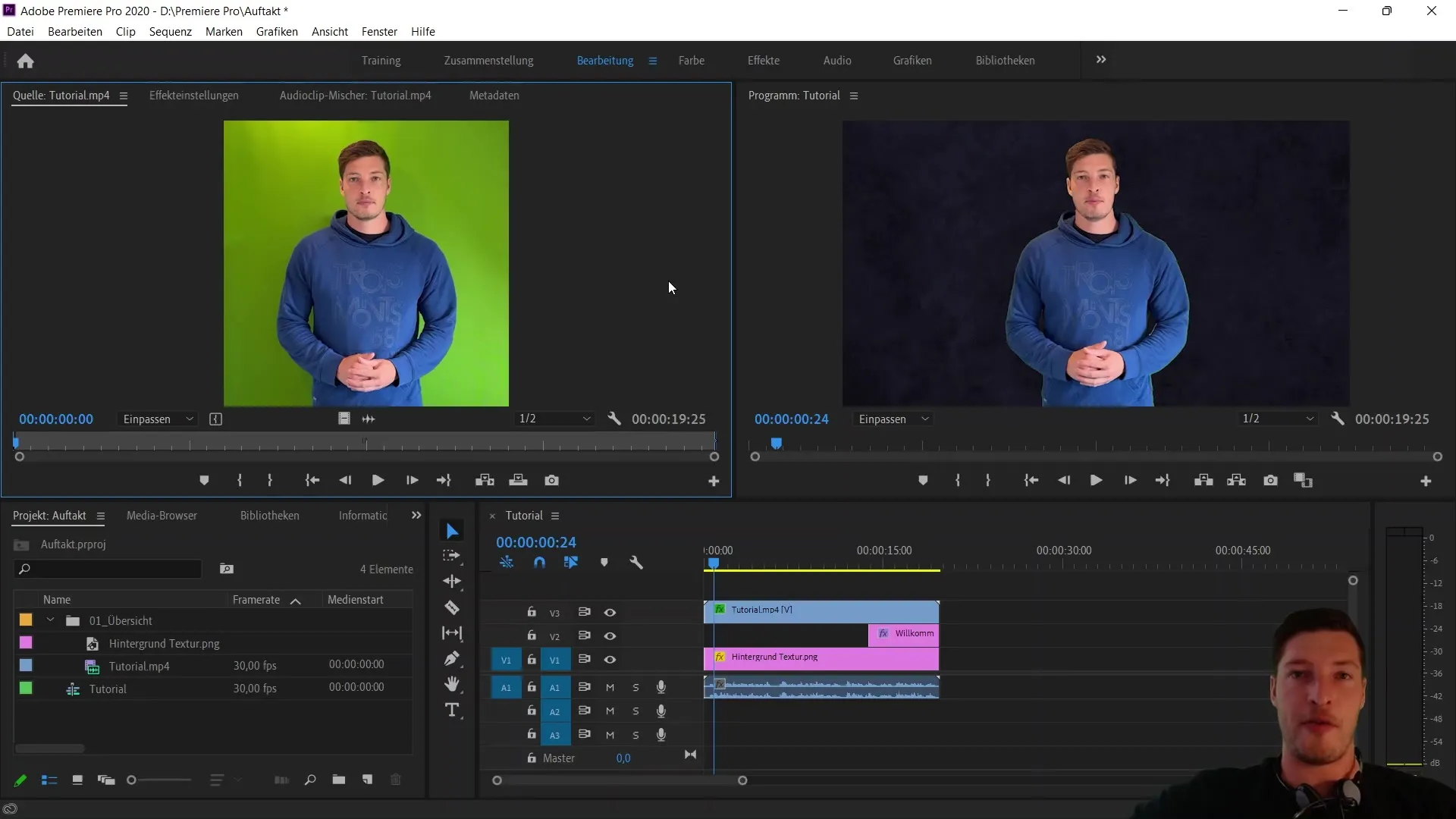
Una delle prime funzioni che userai in quest'area sono i tasti rapidi per stabilire i punti di ingresso e uscita. Con i tasti "i" e "o" puoi definire l'area rilevante del tuo videoclip che desideri trasferire nella sequenza. Per ottenere una panoramica, fai scorrere il video e utilizza il tasto spazio.
Nel primo passaggio, vogliamo rimuovere la prima frase del clip per iniziare la preelaborazione. È importante utilizzare il tasto spazio per mettere in pausa il video e le frecce direzionali per avanzare o retrocedere frame per frame. Questo ti aiuterà a selezionare con precisione la posizione per la tua marcatura.
Per stabilire il punto di ingresso, premi il tasto "i". In alternativa, puoi farlo anche con un semplice clic sull'icona del punto di ingresso, che ti fornisce un feedback visivo su dove è stato posto il punto di ingresso. Nota che il tasto rapido è visualizzato accanto all'icona.
Ora vogliamo impostare il punto di uscita. Anche qui puoi utilizzare il tasto rapido "o" o trascinare manualmente il punto di uscita fino alla fine del clip. A volte è più utile spostare manualmente il punto di uscita.
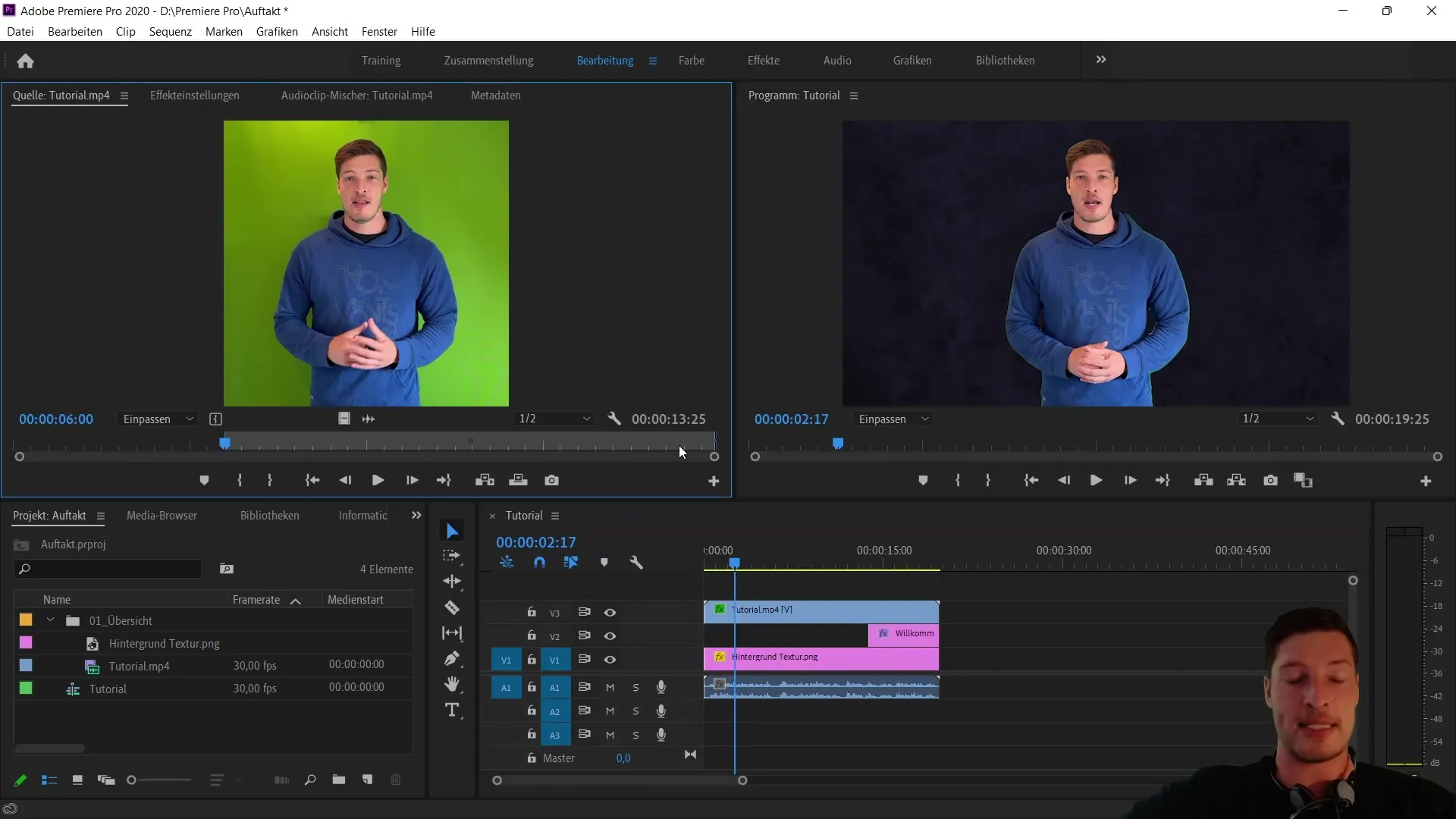
Un altro utile tasto rapido è "m", con il quale puoi aggiungere una marcatura per fissare un momento specifico nel video. Questo è particolarmente importante se desideri modificare il clip in seguito. Ad esempio, puoi impostare un marcatore quando appare il testo di benvenuto.
Dopo aver stabilito i punti di ingresso e uscita e la marcatura, puoi trasferire il clip nella tua sequenza trascinandolo e rilasciandolo. Trascina semplicemente il clip nella sezione desiderata della sequenza e vedrai che il clip si incastra sulla marcatura.
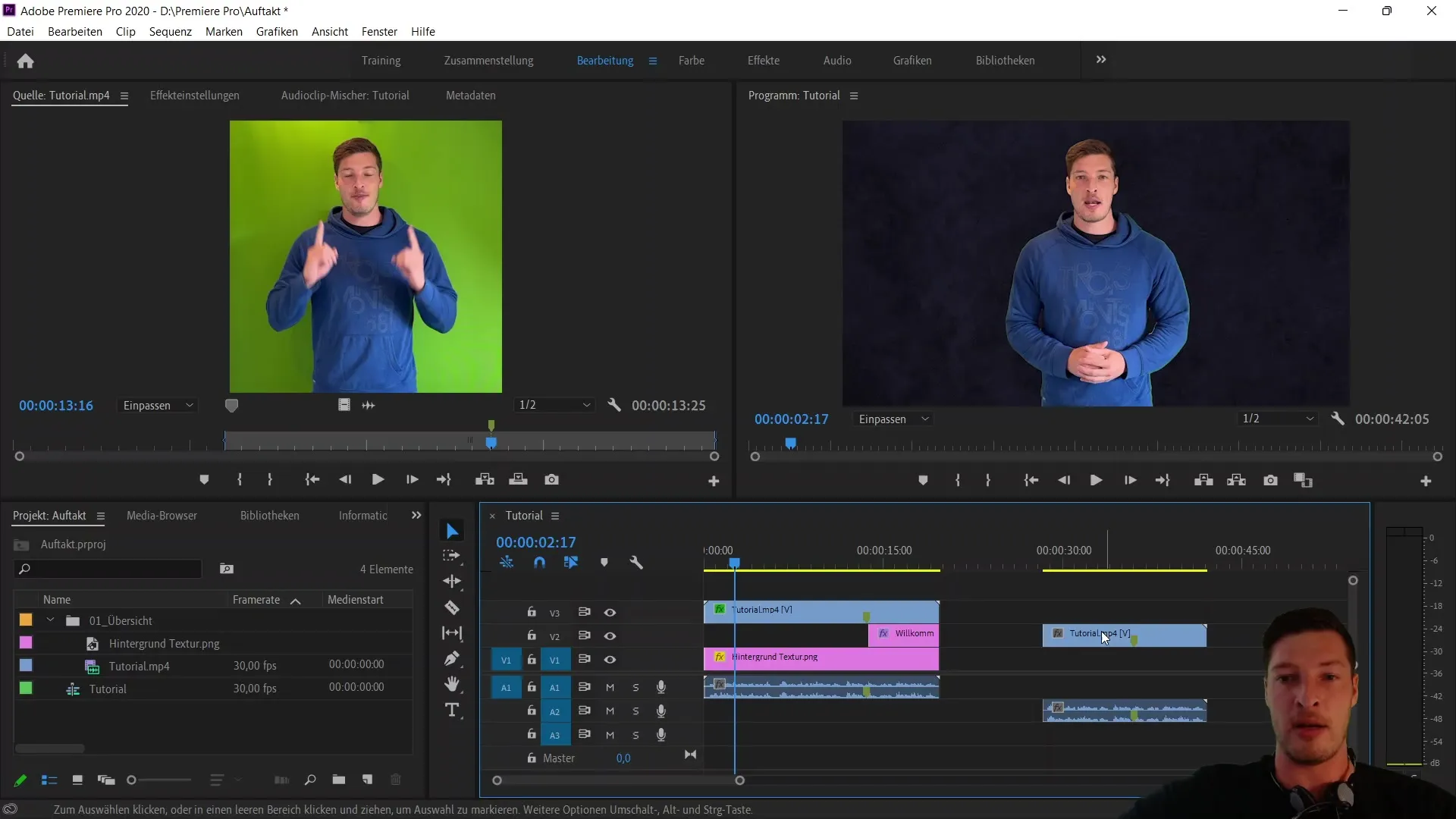
Se desideri importare solo la traccia audio o solo quella video, puoi farlo tramite i pulsanti di importazione corrispondenti sul lato destro. Queste opzioni ti consentono di lavorare in modo flessibile e integrare solo le tracce necessarie nella sequenza.
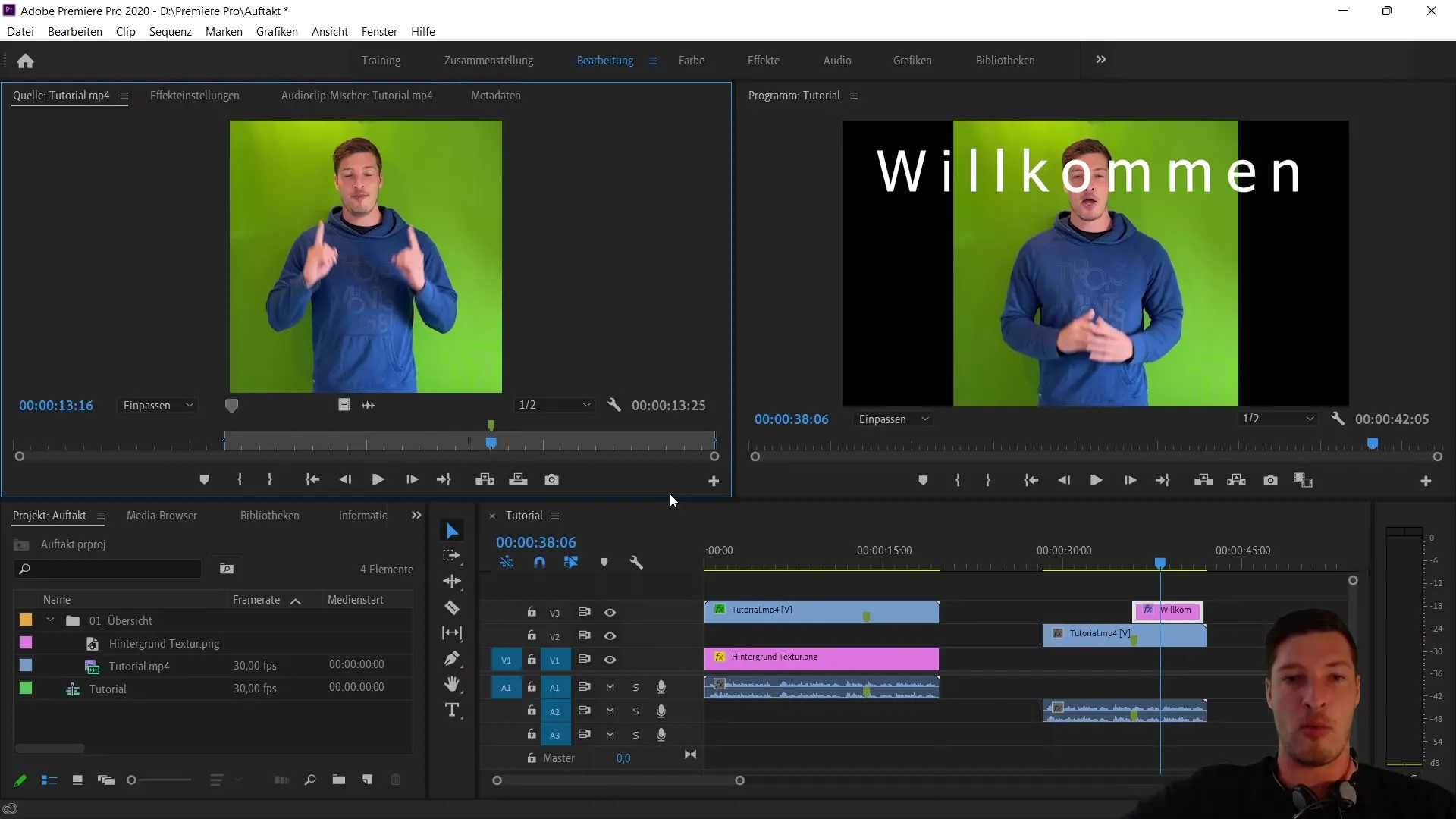
In conclusione, l'utilizzo dei tasti rapidi "i", "o" e "m" risulta estremamente utile per effettuare un'elaborazione preliminare efficiente. In questo modo, puoi adattare rapidamente il video e impostare le marcature necessarie prima di trasferirlo nella sequenza.
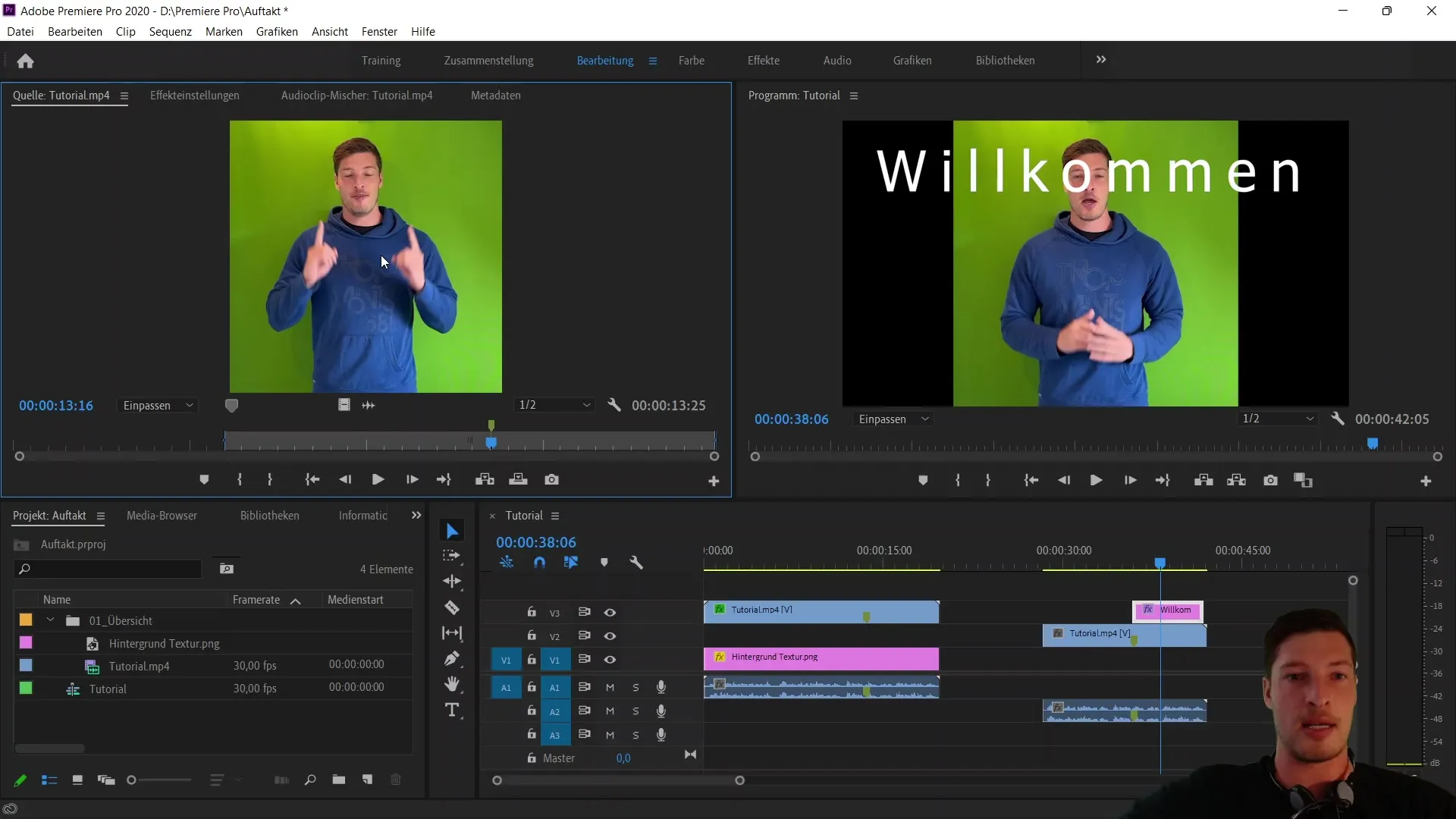
Riassunto
Ora hai ottenuto una base per conoscere l'area di preelaborazione di Adobe Premiere Pro CC. Sfruttando efficacemente i tasti rapidi e le funzionalità, puoi preparare ottimamente la tua modifica video e migliorare notevolmente i tuoi flussi di lavoro.
Domande frequenti
Cosa è l'area di preelaborazione in Adobe Premiere Pro?L'area di preelaborazione ti consente di tagliare e adattare i clip prima dell'importazione nella sequenza.
Come imposto un punto di ingresso nel mio video?Puoi impostare un punto di ingresso premendo il tasto "i" o cliccando sull'icona del punto di ingresso.
Posso importare solo la traccia audio o video nella sequenza?Sì, puoi scegliere tra l'importazione delle tracce audio e video tramite i rispettivi pulsanti.
Come posso aggiungere una marcatura?Puoi aggiungere una marcatura premendo il tasto "m" o usando l'icona del marcatore.
Quali sono i tasti rapidi importanti per la preelaborazione?I tasti rapidi più importanti per la preelaborazione sono "i" per il punto di ingresso, "o" per il punto di uscita e "m" per le marcature.


